Typer av kampanjkoder
Kampanjkoder som skapats i Dashboard kan ge rabatt antingen i ett belopp eller en procentandel av följande fält i en beställning:
- Beställningens totala belopp
- Kundvagnens totala belopp
- Fraktens totala belopp
Tillämpa på SKU:er
Förutom ovanstående delar av en beställning kan kampanjkoder tillämpas på specifika SKU:er. Detta är användbart om du försöker erbjuda en mer riktad kampanj för vissa produkter. För att använda denna funktionalitet, ställ in tillämpa på till Specifika SKU:er och ange sedan din lista över SKU:er, separera varje med ett | tecken.
Användningsgränser
Som standard kan en kampanjkod användas obegränsat antal gånger av obegränsat antal användare. För att ändra detta beteende kan du specificera en gräns per användare och/eller en global användningsgräns. Funktionen gräns per användare begränsar inlösen av kampanjkoder efter kundens e-postadress. I jämförelse bryr sig global användningsgräns inte om individuella användare och stoppar istället inlösen av kampanjkoder efter det angivna antalet användningar. Dessa alternativ kan båda användas samtidigt.
Tidsbegränsade kampanjkoder
Kampanjkoder kan ha ett start- och slutdatum, vilket gör att du kan skapa säsongsbetonade eller tidsbegränsade kampanjkoder som endast är giltiga inom en viss tidsram.
Aktivera eller inaktivera kampanjkoder
För att göra kampanjkodfältet i Checkout synligt eller dolt:
- Gå till Dashboard -> Inställningar -> Checkout.
- Markera Aktivera kampanjkoder i Allmänna avsnittet för att aktivera kampanjkoder - avmarkera rutan för att inaktivera.
- Klicka på Spara i Allmänna avsnittet.
Skapa en kampanjkod
För att skapa en kampanjkod i Dashboard:
-
Gå till Dashboard -> Inställningar -> Kampanjkoder.
-
Klicka på Skapa kampanjkod.
-
Specificera vilken "kod" du vill att dina kunder ska ange för att lösa in denna kampanj, t.ex. BLACKFRIDAY25.
-
Fyll i resten av formuläret med dina önskade alternativ för att konfigurera din kampanj.
-
Klicka på Spara kampanjkod.
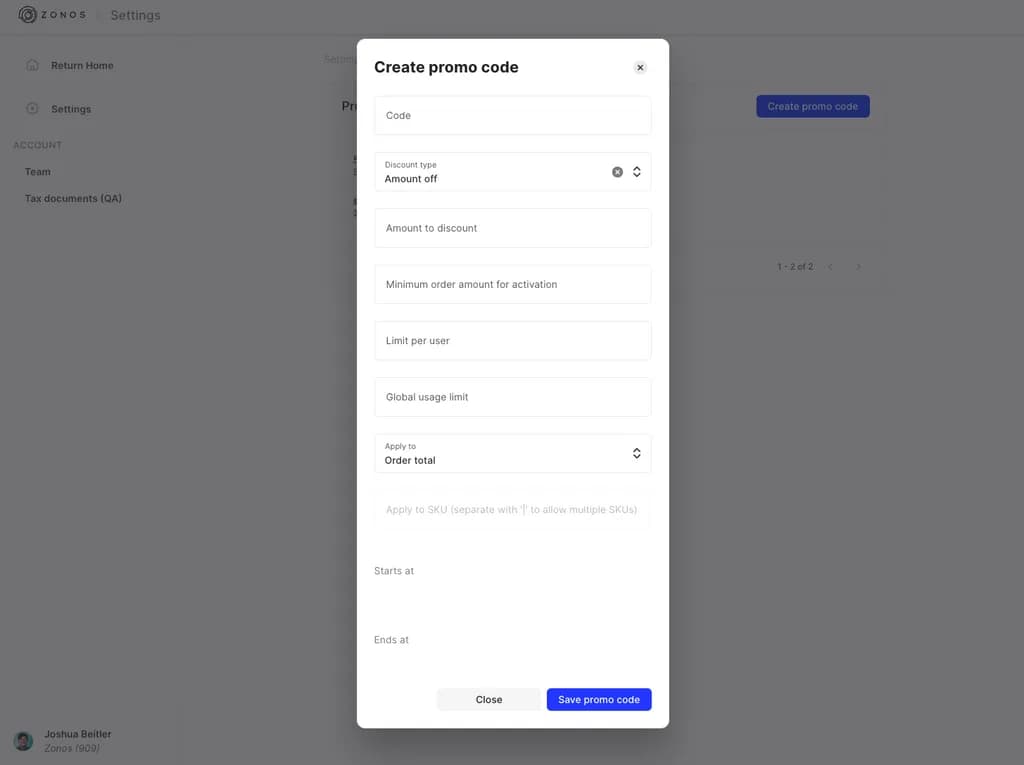
Ta bort en kampanjkod
För att helt ta bort en kampanjkod:
- Gå till Dashboard -> Inställningar -> Kampanjkoder.
- Välj den kampanjkod du vill ta bort.
- Klicka på Ta bort.
Deaktivera en kampanjkod
Om du inte vill ta bort en kampanjkod, kanske för att behålla den för framtida användning, kan du istället helt enkelt markera den som inaktiv. För att göra detta:
- Gå till Dashboard -> Inställningar -> Kampanjkoder.
- Välj den kampanjkod du vill inaktivera.
- Clear ut startdatum och ange ett slutdatum för en tid i det förflutna.
- Klicka på Spara kampanjkod.
Integrera från e-handelsplattform
Även om det är att föredra att hantera dina internationella kampanjkoder i Dashboard, kan vissa integrationer använda kampanjkoder från din e-handelsplattform.
- Kampanjkoder från din e-handelsplattform kan endast anges på din kundvagnssida. När kunden går vidare till checkout, kommer de inte längre att kunna ändra den kampanjkod de angav.
- Kampanjkoder för internationella kunder bör antingen hanteras genom Dashboard eller genom e-handelsplattformen. Båda bör inte aktiveras samtidigt, eftersom detta kan resultera i att flera kampanjkoder tillämpas.
Obs: Magento Checkout stöder inte att hämta kampanjkoder från Magento eftersom det orsakar problem med beställningsimport. Kampanjkoder från Dashboard måste användas med Magento Checkout integrationer.
Kampanjkoder
Erbjud rabatter till dina internationella kunder.Lär dig hur du skapar kampanjkoder som kan läggas till på artiklar, kundvagnar eller fraktbelopp för att ge dina internationella kunder unika rabatter.